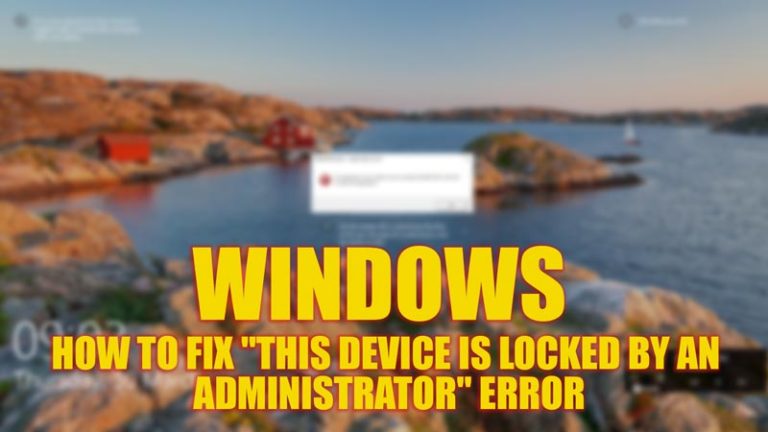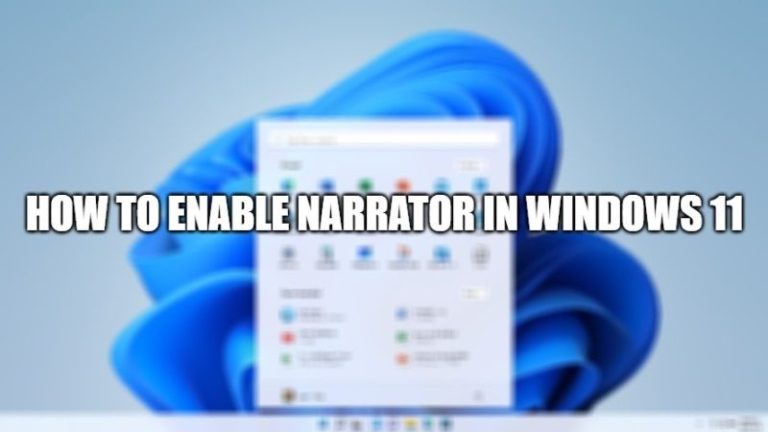Как включить темный режим на Mac Monterey
Темный режим существует в macOS очень давно, начиная с версии Mojave 10.14. Он был выпущен в 2018 году. Это больше, чем просто тема, этот новый скин полностью обновляет операционную систему Mac, а также приложения Apple и другие программы. Темно-серые тона в этом режиме не только потребляют меньше энергии аккумулятора, но и полезны для глаз. В этом руководстве я покажу вам, как вы можете переключиться в темный режим на компьютере Mac.
Как включить темный режим на Mac Monterey
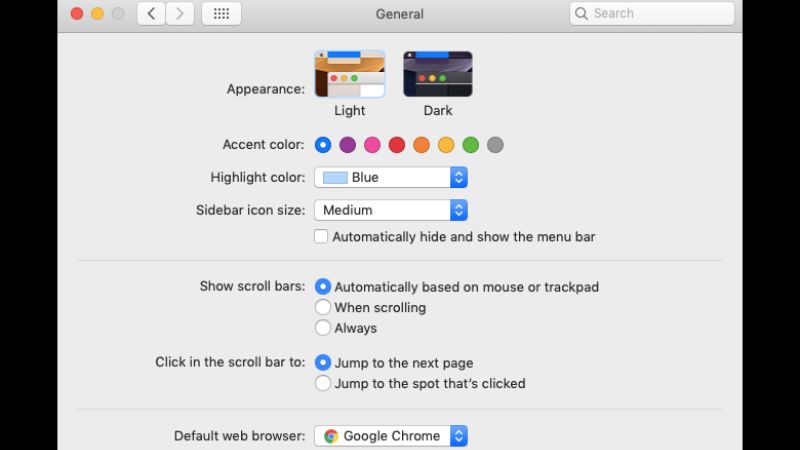
Ваши глаза устают, когда вы проводите слишком много времени за просмотром фильмов или за работой с графикой на экране вашего Mac? Что ж, теперь вы можете использовать темный режим в своей macOS, чтобы расслабить глаза. Мало того, что дисплей станет более расслабляющим, но, кроме того, интерфейс Mac Monterey и приложения будут выглядеть очень элегантно.
Apple уже давно вводит темный режим в Mac, начиная с версии 10.14 Mojave и выше. Позже компания из Купертино даже попыталась усовершенствовать этот режим с помощью автоматического режима, который постепенно меняет дисплей со светлого на темный в течение дня.
С помощью нескольких щелчков мыши вы можете легко активировать темный режим на Mac Monterey. Также стоит отметить, что установленные приложения на вашем компьютере Mac автоматически адаптируются к этому режиму, принимая черный или очень темный фон в своем пользовательском интерфейсе и изменяя текст на белый или светлый. По сути, после того, как вы включили темный режим в macOS, вам больше нечего делать, чтобы наслаждаться им повсюду.
Вот как вы можете включить темный режим на Mac Monterey:
- Прежде всего, вам нужно нажать на меню Apple, которое находится в верхнем левом углу экрана Mac.
- После этого нажмите на меню «Системные настройки».
- Теперь вам просто нужно нажать кнопку «Общие».
- В меню «Внешний вид» вам просто нужно переключиться на темные режимы, если выбран светлый режим или автоматический режим.
- Вот и все, теперь вы включили темный режим на своей macOS Monterey.
Как и любая другая уважающая себя тема, темный режим изменяет обои macOS по умолчанию, превращая их в голубоватую ночь. Эти обои также имеют динамический режим, который меняет подсветку картинки в зависимости от времени суток.
И это все, что вам нужно знать о том, как переключиться в темный режим на компьютере Mac. А пока ознакомьтесь с другими нашими руководствами для Mac — «Как редактировать файл hosts на Mac» и «Как восстановить права доступа к диску на Mac».